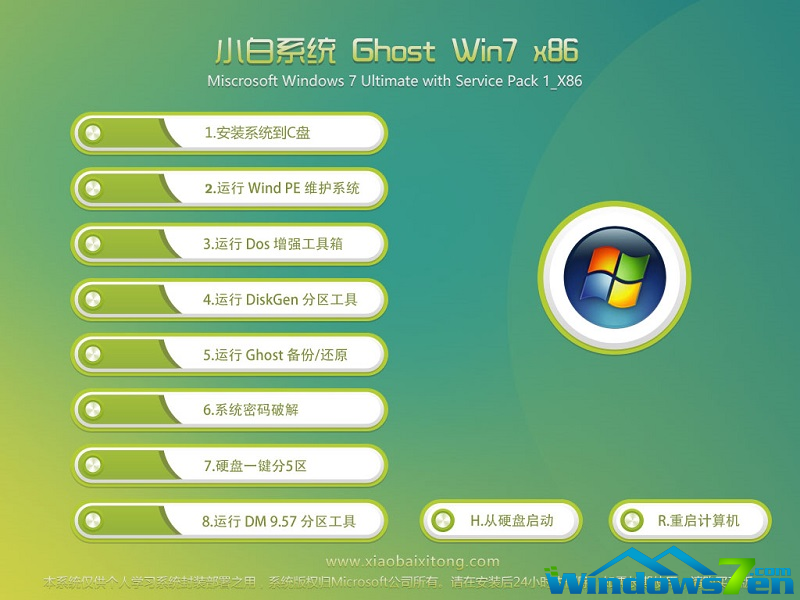
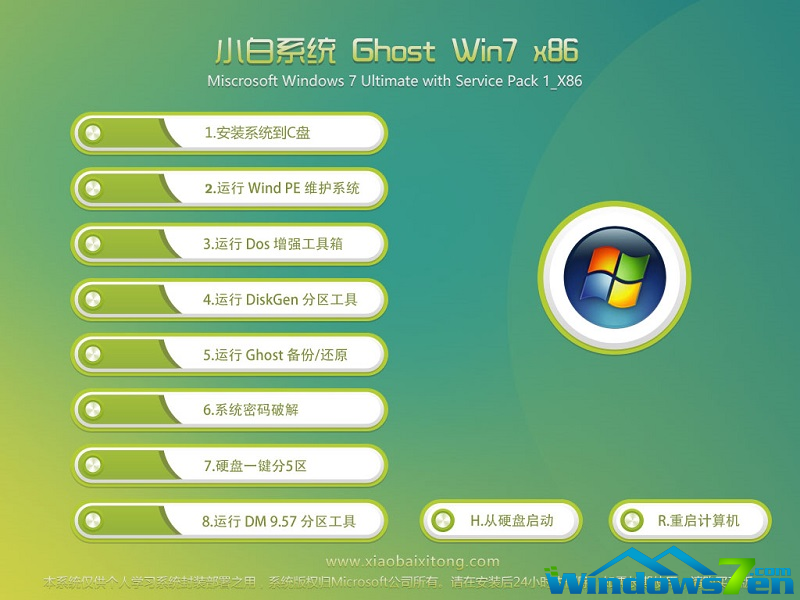
小白Ghost win7系统3月(V1903)更新有更简便、更人性化等特点,包含绝大多数的SATA,SCSI,RAID控制器驱动,根据用户习惯进行适当优化以及功能上的增强保持windows7系统原来风味的系统.系统干净无毒,在先前版本的基础上作了重大改善,拥有独有的人性化设计。
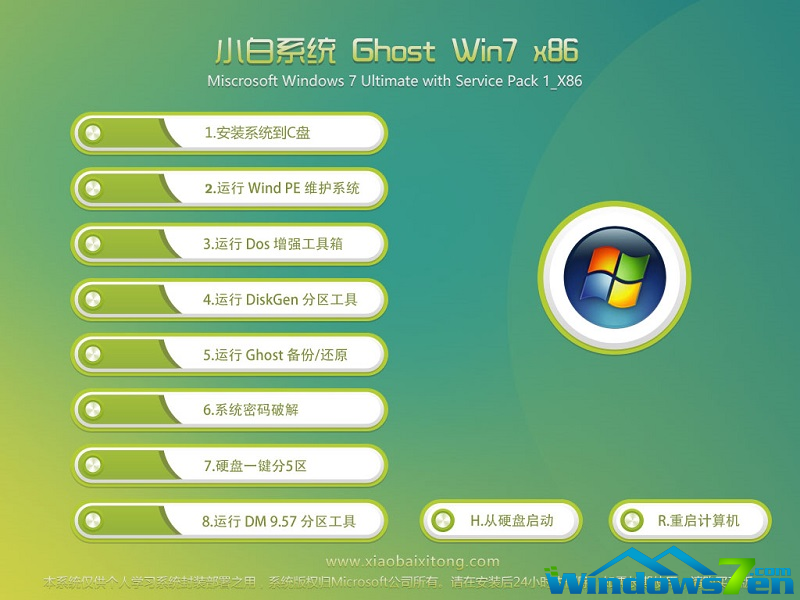
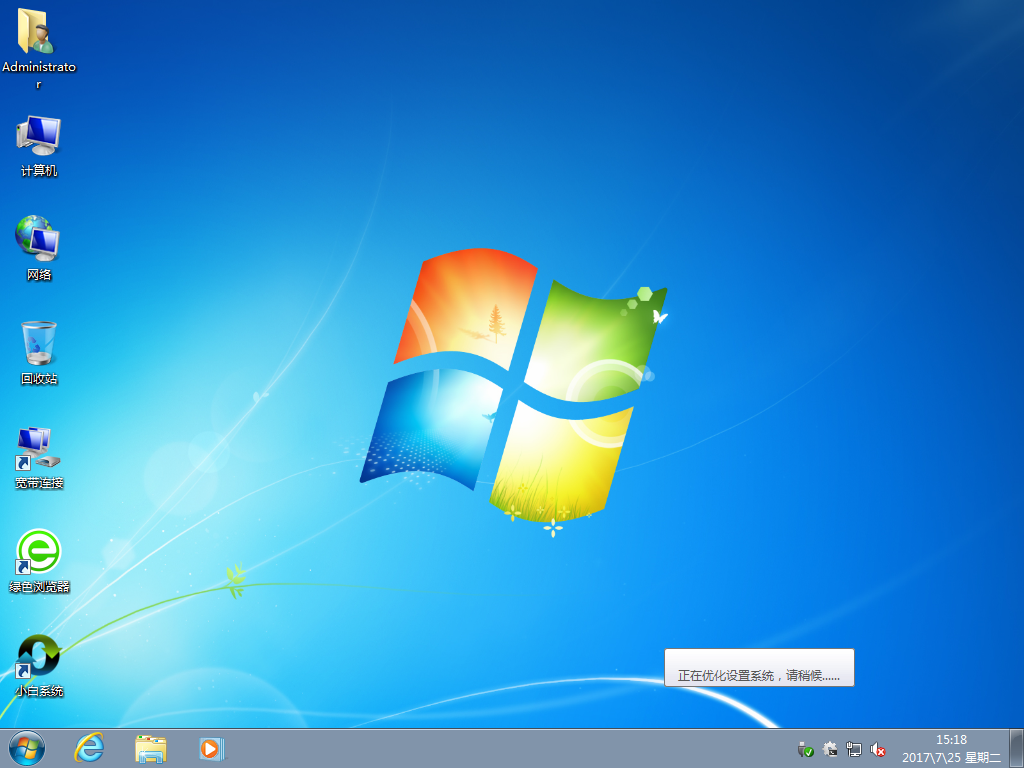
一、版本更新内容:
1.更新系统和office补丁到2019年3月
2.更新安装驱动包,增加最新的几款主板支持,驱动可选是否安装
3.升级Internet Explorer(IE浏览器)版本为IE11
4.更新解压缩软件WinRAR版本至官方最新版本
5.更新镜像自带安装器,提升兼容性与稳定性。
6.更新驱动包为IT天空最新万能驱动
7.默认开启Administrator管理员账户
8.系统一些其他方面的细节优化
二、系统安装最低配置:
处理器:1 GHz 32位或者64位处理器
内 存:1 GB 及以上
显 卡:支持DirectX 9 128M 及以上(开启AERO效果)
硬盘空间:16G以上(主分区,NTFS格式)
显示器:要求分辨率在1024X768像素及以上(低于该分辨率则无法正常显示部分功能),或可支持触摸技术的显示设备
三、系统安装方法:
重装系统会格式化C盘(系统盘),如果C盘有重要资料需要提前备份,以免造成不必要的损失。只会影响C盘,其他盘无影响,可以把资料放在其他盘。
1.硬盘安装
硬盘安装方法无需U盘与光盘,下载好系统镜像后把文件解压到除C盘外的其他盘根目录,然后运行解压出来的硬盘安装.exe 即可打开安装程序。
之后的步骤按照提示即可完成,详细的步骤请看教程:http://www.958358.com/jiaocheng/39062.html
2.U盘安装
需要准备一个U盘并且下载一个U盘启动盘制作工具(推荐小白一键重装系统软件),打开软件插入U盘,点击U盘制作一键制作U盘,U盘启动盘制作好后将下载的系统镜像放到U盘里面,之后把U盘插入需要重装的电脑上,重启电脑按快捷键选择U盘进入PE系统后自动弹出PE装机工具点击右下角的安装系统即可。
详细的步骤查看:http://www.958358.com/uflash/39063.html
3.光盘安装
需要准备一个光盘,并且你的电脑有光驱,下载小白一键重装系统软件切换到U盘启动界面选择ISO模式,在这里找到你下载的系统镜像文件,点击制作ISO启动盘,制作好后重启电脑按快捷键或BIOS设置光盘启动即可进入系统安装界面,按步骤操作即可完成安装。
四、系统集成软件:
1.qq浏览器
2.小白一键重装系统
3.爱奇艺pps
4.WinRAR解压软件
5.2345王牌输入法
所有软件可自选安装及卸载
五、温馨提示
1.安装前请务必备份好原系统的重要数据。建议提前转移个人资料并备份硬件驱动。
2.如果你的电脑是GPT+UEFI格式的(比较新的电脑,笔记本最常见),建议进BIOS里面把UEFI引导改成传统的BIOS引导,进PE修改硬盘分区表为MBR格式。详细的方法可以在本站搜索相关的教程。
PS:为表示对windows7之家的支持与感谢,转载本帖时请保证本帖的完整性,同时说明出处。
六、免责条款:
*本作品仅作技术交流之用,所有资料来源于互联网,只可用于个人研究试验,切勿用于商业用途,请测试后自行销毁。
*windows系统及软件版权属各自产权人所有,超出个人研究范围所引发的版权及责任等问题的争执,您必须认可上述免责条款,方可使用本作品。如有异议,强烈建议不要使用。
七、常见问题:
1、系统安装过程出现计算机意外地重新启动或遇到错误,Windows安装无法继续,若要安装Windows。请单机“确定”重新启动计算机,然后重新启动安装。
遇到这种问题,首先按下“Shift+F10”打开命令提示符窗口,输入“cd\”按下回车键定位到C盘,之后输入“Windows\system32\oobe\msoobe.exe”按下回车键即可继续安装。
2、为什么我的电脑安装win7老是出错?
首先检查一下主板是不是UEFI主板,是的话关闭UEFI引导,修改为传统的BIOS,因为win7一般情况下不支持uefi引导,其次看一下分区格式是否为MBR分区,如果是GPT分区安装win7也是会经常出问题,修改为MBR即可。
3、系统安装显卡驱动时蓝屏?
遇到这种情况可以重新启动安装,在到安装显卡驱动时可选暂时不安装显卡驱动,待进入系统后再手动下载合适的显卡驱动安装。

小白系统ghost win7 32位纯净版系统的三大好处:1,更安全-纯净版的系统不含任何冗余系统文件,如同出水芙蓉纯洁,自然保证没有任何非系统文件,安全级别最高;2,更稳当-保留微软

小白系统ghost win7 32位纯净版系统 的三大好处: 1、更安全-纯净版的系统不含任何冗余系统文件,如同出水芙蓉纯洁,自然保证没有任何非系统文件,安全级别最高; 2、更稳当-保留微软
Copyright ©2018-2023 www.958358.com 粤ICP备19111771号-7 增值电信业务经营许可证 粤B2-20231006